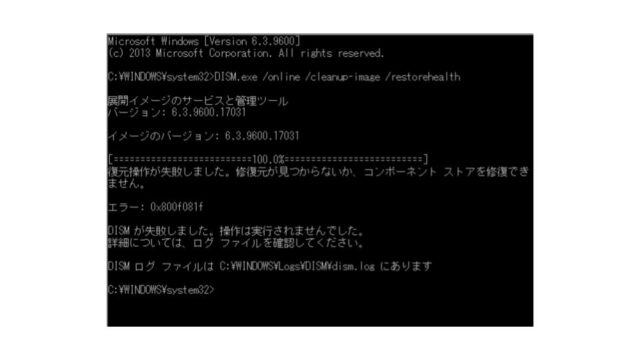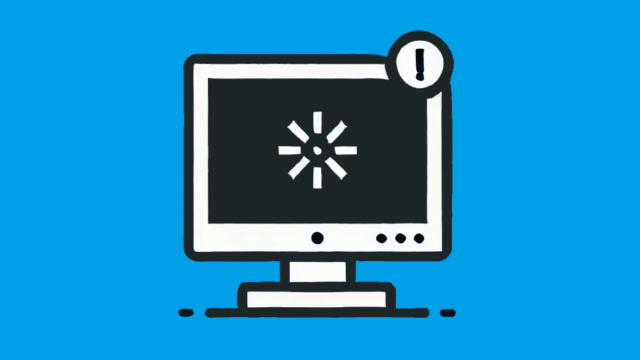Windowsには「システムの復元」という便利な機能があります。この機能を使えば、PCの状態を以前の正常な状態に戻すことが可能です。本記事では、復元ポイントの作成方法や使用方法について、初心者でも分かりやすく解説します。
目次
復元ポイントの役割とは?
復元ポイントは、システムファイルや設定情報をバックアップする一種のスナップショットです。ソフトウェアのインストールや設定変更などで問題が発生した場合、復元ポイントを使用してその変更を取り消すことができます。
復元ポイントを作成する方法
復元ポイントを事前に作成しておくことで、トラブル発生時にスムーズに対処できます。以下の手順に従って作成してください。
- スタートボタンを右クリックし、「システム」を選択します。
- 「システムの保護」を選択します。
- 「システムのプロパティ」ウィンドウで、「システムの保護」タブを開きます。
- 保護設定で「ローカルディスク (C:) (システム)」が「有効」になっていることを確認します。
- 「作成」ボタンをクリックします。
- 復元ポイントの名前(例:インストール前)を入力し、「作成」をクリックします。
復元ポイントを使用してシステムを復元する方法
復元ポイントを使用すると、システムを以前の状態に戻すことができます。以下の手順を参考に、復元作業を進めてください。
- スタートボタンを右クリックし、「システム」を選択します。
- 「システムの保護」を選び、「システムの復元」をクリックします。
- 「復元ポイントを選択してください」の画面で使用したい復元ポイントを選び、「次へ」をクリックします。
- 内容を確認し、「完了」をクリックします。
- 確認メッセージが表示されたら「はい」を選択して復元を開始します。
注意点と活用のポイント
システムの復元を使用する際は、以下の点に注意してください。
- 復元ポイントはシステムファイルや設定を復旧するための機能です。個人データ(例:写真や文書ファイル)の復元には対応していません。
- 復元作業には時間がかかる場合があります。作業中はPCを中断せず、完了するまで待ちましょう。
- 復元が必ずしも問題を解決するとは限らず、場合によっては不具合が悪化する可能性があります。
復元ポイントがない場合の対処法
復元ポイントが作成されていない場合や、システムの復元で問題が解決しない場合には、以下の方法を検討してください。
バックアップからの復元
定期的にバックアップを取っている場合、バックアップデータを使用してシステムを復元できます。
PCのリセット
システムのリセットを行うことで、PCを初期状態に戻すことが可能です。ただし、個人データが削除される可能性があるため、事前に重要なデータを保存してください。
自力で対応できない場合はデータ復旧の専門業者に相談する

自力で対応できない場合や、機器が物理的に破損している場合、個人での修復は困難です。重要なデータが含まれている場合、データ復旧専門業者に依頼するのが最も安全です。
データ復旧業者では、問題の根本原因を特定し、安全にデータを回復する最善の方法を提案できます。デジタルデータリカバリーでは、相談から初期診断・お見積りまで24時間365日体制で無料でご案内しています。まずは復旧専門のアドバイザーへ相談することをおすすめします。
デジタルデータリカバリーの強み

デジタルデータリカバリーは、「データ復旧専門業者14年連続データ復旧国内売り上げNo.1」の実績を持つデータ復旧業者です。データ復旧の技術力として、「データ復旧率最高値95.2%」を誇っています。
また、データ復旧業者の最後の砦と言われる所以として、「他社で復旧できなかった機器のご相談件数7,300件超」の実績を信頼いただいています。他社で復旧してもらえなかった機器であっても、デジタルデータリカバリーの復旧技術であれば復旧できたという事例も多数ございます。是非ご相談ください。
初期診断・相談・見積まで無料で対応可能
初期診断とは、機器に発生した障害の原因を正確に特定し、復旧の可否や復旧方法を確認する工程です。デジタルデータリカバリーでは、経験豊富な技術者が「初期診断」を行い、内部の部品にダメージを与えることなく問題を見つけます。
データ障害のパターン15,000種類以上もありますが、「ご相談件数46万件超」(算出期間:2011年1月1日~)を持つ当社は、それぞれの障害原因をデータベースから即座に情報を引き出し、原因を正確に特定できる体制を整えています。
よくある質問
いえ、かかりません。当社では初期診断を無料で実施しています。お客様の機器に初期診断を行って初めて正確なデータ復旧の費用がわかりますので、故障状況を確認しお見積りをご提示するまで費用は頂いておりません。
※ご郵送で機器をお預けいただいたお客様のうち、チェック後にデータ復旧を実施しない場合のみ機器の返送費用をご負担頂いておりますのでご了承ください。
機器の状態によって故障の程度が異なりますので、復旧完了までにいただくお時間はお客様の機器お状態によって変動いたします。
弊社は、復旧完了までのスピードも強みの1つで、最短即日復旧・ご依頼の約8割を48時間以内に復旧完了などの実績が多数ございます。ご要望に合わせて柔軟に対応させていただきますので、ぜひご相談ください。
営業時間は以下の通りになっております。
365日24時間、年中無休でお電話でのご相談・復旧作業・ご納品・アフターサービスを行っています。お困りの際は是非ご相談ください。
電話受付:0:00~24:00 (24時間対応)
電話番号:0800-333-6302
来社受付:9:30~21:00
復旧できる可能性がございます。
弊社では他社で復旧不可となった機器から、データ復旧に成功した実績が多数ございます。 他社大手パソコンメーカーや同業他社とのパートナー提携により、パートナー側で直せない案件を数多くご依頼いただいており、様々な症例に対する経験を積んでおりますのでまずはご相談ください。
この記事を書いた人

デジタルデータリカバリー データ復旧エンジニア
累計相談件数46万件以上のデータ復旧サービス「デジタルデータリカバリー」において20年以上データ復旧を行う専門チーム。
HDD、SSD、NAS、USBメモリ、SDカード、スマートフォンなど、あらゆる機器からデータを取り出す国内トップクラスのエンジニアが在籍。その技術力は各方面で高く評価されており、在京キー局による取材実績も多数。2021年に東京都から復旧技術に関する経営革新優秀賞を受賞。